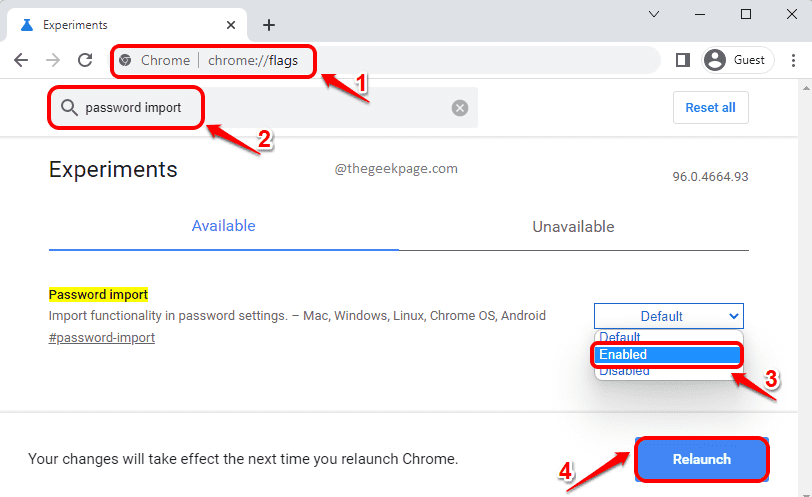Google Chrome є одним із найпоширеніших браузерів у всьому світі завдяки продуктивності, яку він пропонує порівняно з іншими браузерами. Однак він використовує багато системних ресурсів і може часом затримуватися під час прокручування веб-сторінок. Щоб покращити роботу веб-переглядача, Chrome пропонує параметри налаштування веб-переглядача. Але ці додаткові функції та налаштування, надані Chrome, недоступні користувачеві за умовчанням. Ці експериментальні функції в Chrome приховані, і до них можна отримати доступ через прапорці Chrome.
Плавне прокручування є однією з таких експериментальних функцій у Chrome, яку можна ввімкнути або вимкнути за допомогою Хромовані прапорці. Ця функція дозволяє плавно прокручувати та переходити вміст сторінки. Якщо під час перегляду веб-сторінок ви помітили, що прокручування веб-сторінки затримується або анімація ривається, вам потрібно ввімкнути цю функцію плавного прокручування.
Якщо ви помітили цю анімацію заїкання в Chrome під час прокручування веб-сайту, прочитайте цю статтю. Тут ми детально описали кроки, щоб увімкнути/вимкнути плавне прокручування в Chrome для всіх веб-сайтів.
РЕКЛАМА
Кроки, щоб увімкнути або вимкнути плавне прокручування в Chrome
1. Запустіть Гугл хром браузер.
В адресному рядку введіть chrome://flags і вдарив Введіть ключ.

2. На Експериментальний сторінка функцій, вид плавне прокручування у вікні пошуку вгорі з позначкою Прапори пошуку.
Ви побачите Плавне прокручування функція в результатах пошуку.
3. Поруч з Плавне прокручування прапор, ви знайдете спадне вікно.
Натисніть це спадне меню та виберіть потрібний варіант Увімкнено щоб увімкнути функцію або Вимкнено якщо ви хочете вимкнути цю функцію.
4. Як тільки ви виберете один із варіантів на основі необхідного налаштування, a Перезапустити кнопка з’явиться в нижньому правому куті.
Натисніть на це Перезапустити кнопку для прапора плавного прокручування.

5. Тепер Chrome перезавантажується та відкриває будь-які веб-сторінки, які ви раніше відкривали.
Перевірте, чи прапор плавного прокручування почав діяти під час прокручування будь-якого вмісту веб-сайту.
Це воно!
Дякую, що прочитали.
Сподіваємося, ця стаття допомогла вам увімкнути або вимкнути функцію плавного прокручування в Google Chrome. Прокоментуйте нижче та повідомте нам свої думки щодо цієї теми.
Крок 1 - Завантажте Restoro PC Repair Tool тут
Крок 2 - Натисніть «Почати сканування», щоб автоматично знайти та вирішити будь-яку проблему ПК.